Innehållsförteckning
Följande problem uppstod i Outlook efter uppdatering av Office 365-applikationerna på en Windows 10-dator: När du startar Outlook uppmanas programmet att autentisera med Office 365-kontot. Efter att ha skrivit användarens autentiseringsuppgifter misslyckas autentiseringen varje gång, trots att användaren kan logga in utan problem i Office 365 och Outlook på webben.
Den här handledningen innehåller instruktioner för att åtgärda följande problem med inloggning i Office-skrivbordsprogram när du använder ett Office 365- eller Office 365 Business-konto:
- Det går inte att logga in på Office 365. Autentiseringen av Office 365 misslyckas. Outlook behöver lösenord, men dialogrutan försvinner. (Rutan för autentiseringsuppgifter försvinner) Outlook behöver lösenord, men dialogrutan visas inte. ((Rutan för autentiseringsuppgifter visas inte)
Så här åtgärdar du problemet: Det går inte att logga in på Office 365 i Office Desktop Apps.
Om du inte kan ansluta Office Desktop-programmen till Office 365-kontot använder du en av följande metoder:
Metod 1. Installera de saknade paketen för ADAL eller LIVE ID.
Enligt Microsoft kan autentiseringsproblemet uppstå i Windows 10 v1703 och senare, eftersom paketinformation saknas om antingen Active Directory Authentication Library (ADAL) eller Live ID.
Så den första metoden för att lösa autentiseringsproblemet i Office 365, i Office-datorprogrammen, är att installera de saknade paketen för ADAL om du har problem med ditt Office 365 Business-konto, eller Live ID om du har problem med ditt Office Personal- eller skolkonto.
1. Öppna PowerShell med administratörsrättigheter. Det gör du:
1. Skriv följande i Cortanas sökruta powershell

2. Högerklicka på Windows PowerShell på resultaten och välj Kör som administratör .
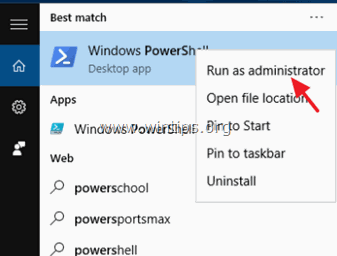
2. I PowerShell anger du motsvarande kommando i ditt fall:
Fall A. Installera de saknade paketen för ADAL för Office 365 Business:
if (-not (Get-AppxPackage Microsoft.AAD.BrokerPlugin)) { Add-AppxPackage -Register "$env:windir\SystemApps\Microsoft.AAD.BrokerPlugin\cw5n1h2txyewy\Appxmanifest.xml" -DisableDevelopmentMode -ForceApplicationShutdown } Get-AppxPackage Microsoft.AAD.BrokerPlugin
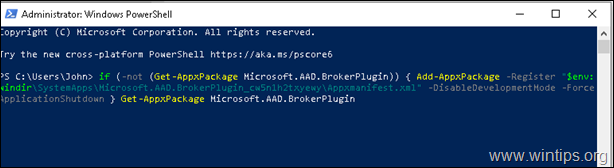
Fall B. Installera de saknade paketen för LIVE ID för Office 365:
if (-not (Get-AppxPackage Microsoft.Windows.CloudExperienceHost)) { Add-AppxPackage -Register "$env:windir\SystemApps\Microsoft.Windows.CloudExperienceHost\cw5n1h2txyewy\Appxmanifest.xml" -DisableDevelopmentMode -ForceApplicationShutdown } Get-AppxPackage Microsoft.Windows.CloudExperienceHost
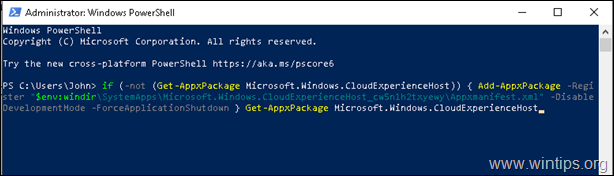
3. Efter att kommandot har utförts försöker du logga in med ditt Office 365-konto från skrivbordsappen Outlook.
Metod 2. Inaktivera modern autentisering för Office 365 Desktop Apps.
Den andra metoden för att lösa problemet med Outlook-autentisering med Office 365 är att inaktivera den moderna autentiseringen i Windows-registret. För att göra det:
1. Öppna i Registereditorn. För att göra det:
1. Tryck samtidigt på Vinn  + R för att öppna kommandorutan Kör.
+ R för att öppna kommandorutan Kör.
2. Typ regedit och tryck på Gå in på för att öppna Registereditorn.
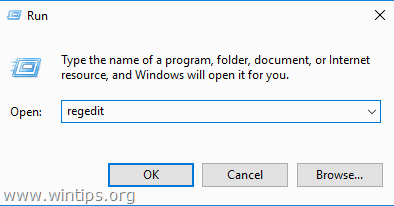
3. Navigera till följande registernyckel:
- HKEY_CURRENT_USER\Software\Microsoft\Office\16.0\Common\Identity
4. I den högra rutan dubbelklickar du på AktiveraADAL REG_DWORD-värde, och ställ in värdeuppgifterna till 0. *
* Obs: Om värdet inte existerar, skapa det (gå till "Redigera" på menyn, gå till Ny -> DWORD (32-bitars) värde och skriv sedan "EnableADAL" utan citationstecken).
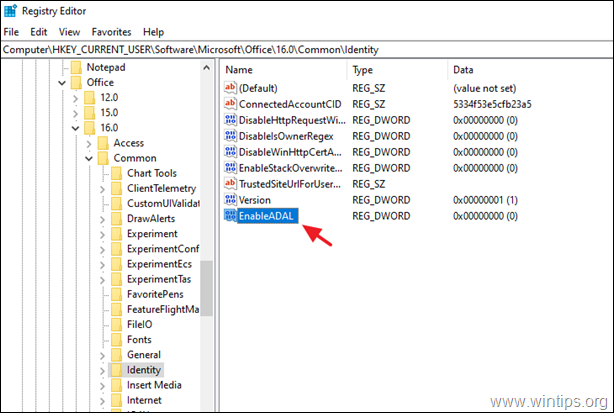
5a. Skapa sedan en ny DWORD (32-bitars) Värde med namn InaktiveraADALatopWAMOverride
5b. Öppna det nyss skapade värdet och ställ in värdeinformationen till 1
6. Stäng registret och starta om datorn.
7. Efter omstarten öppnar du Outlook och normalt ser du fönstret med autentiseringsuppgifter där du kan skriva in dina Office 365-auktoriseringsuppgifter.
Låt mig veta om den här guiden har hjälpt dig genom att lämna en kommentar om dina erfarenheter. Gilla och dela den här guiden för att hjälpa andra.

Andy Davis
En systemadministratörs blogg om Windows





